Excel表格中文字换行的方法有哪些? Excel表格中文字换行该如何解决?
时间:2017-07-04 来源:互联网 浏览量:
今天给大家带来Excel表格中文字换行的方法有哪些?,Excel表格中文字换行该如何解决?,,让您轻松解决问题。
我们可以将很多的数据、文字、链接放在一个excel表格里,想在同一表格内换行,便习惯性地按照word中敲击回车键去换行,结果当前光标却跳到了下一个表格。那么要在excel里换行应该怎么办呢?具体方法如下:
1首先打开要编辑的excel文件,选中要编辑的单元格;
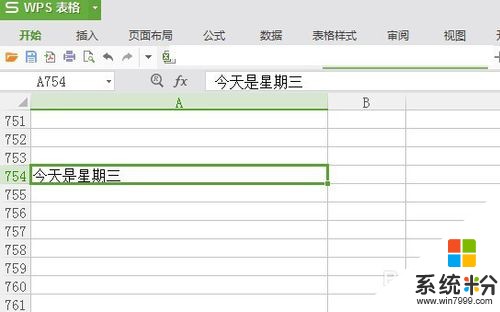 2
2然后双击文本框,将光标定到文字最后;然后按住alt+回车键,换行就实现了;
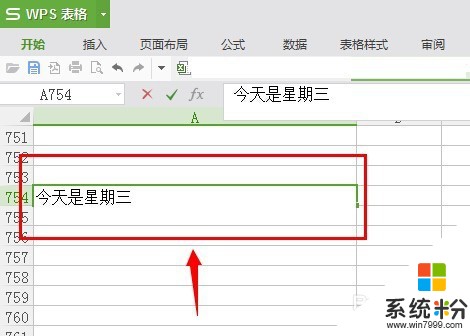 3
3接着在下一行编辑要输入的文字就可以了。
 4
4其实在excel里换行还是很容易的,但我们遇到的表格也不都是excel格式,还有的是pdf格式的,pdf不能直接编辑,这时该怎么办呢?
其实也不难,只要先将pdf转换成excel格式就可以了;
5首先打开可以将pdf转换成excel格式的转换工具,然后点击“文件转Excel”
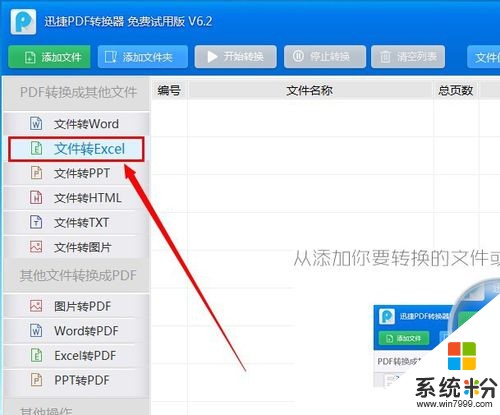 6
6接着添加文件,点击添加文件,把要转换的pdf文件添加进来;
 7
7接着设置保存路径,然后开始转换就可以了。
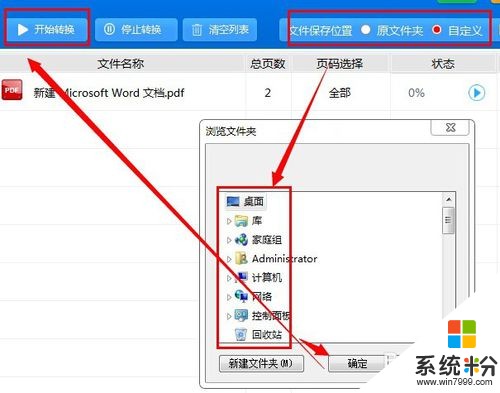
以上就是Excel表格中文字换行的方法有哪些?,Excel表格中文字换行该如何解决?,教程,希望本文中能帮您解决问题。
我要分享:
相关教程
- ·excel表格打字如何换行 excel表格打字换行的方法有哪些
- ·Excel表格如何换行 Excel表格换行的方法有哪些
- ·excel表格中如何换行 excel表格中换行的方法有哪些
- ·怎样在excel表格中换行 excel表格内换行的方法有哪些
- ·excel表格如何设置换行 excel表格设置换行的方法有哪些
- ·excel表格中只计算数字忽略文字 Excel中如何忽略文字进行自动计算
- ·戴尔笔记本怎么设置启动项 Dell电脑如何在Bios中设置启动项
- ·xls日期格式修改 Excel表格中日期格式修改教程
- ·苹果13电源键怎么设置关机 苹果13电源键关机步骤
- ·word表格内自动换行 Word文档表格单元格自动换行设置方法
电脑软件热门教程
- 1 如何加大led屏控制卡存储容量 怎样加大led屏控制卡存储容量
- 2 mac终端密码不能输入怎样解决 苹果mac终端怎么输入密码的方法
- 3 怎样设置电脑开关机密码 设置电脑开关机密码的方法
- 4怎么防止别人蹭wifi?让别人不能蹭wifi的方法
- 5Macbook 的Windows7/8/8.1中的AHCI如何安装和卸载 Macbook 的Windows7/8/8.1中的AHCI安装和卸载方法
- 6win10手机预览版系统下载安装详细教程
- 7组装电脑之处理器CPU参数的认识
- 8Mac的触摸板点击怎样改成拍击
- 9windows8如何更换语言 windows8更换语言的方法
- 10把电脑屏幕改成“护眼模式”的方法 如何把电脑屏幕改成“护眼模式”
